Il software che fa funzionare questo forum si chiama Discourse e ha varie funzionalità tanto interessanti quanto imbucate 
In questa lista facciamo vedere alcune funzioni fantastiche e come trovarle 
 ONEBOX
ONEBOX
Vuoi mettere un link a qualcosa? Se lo inserisci in una riga singola (senza niente prima né dopo), Discourse creerà automaticamente un’anteprima direttamente nel post. La cosa funziona sicuramente con YouTube, Instagram, Facebook, Wikipedia e quasi tutti gli altri siti.
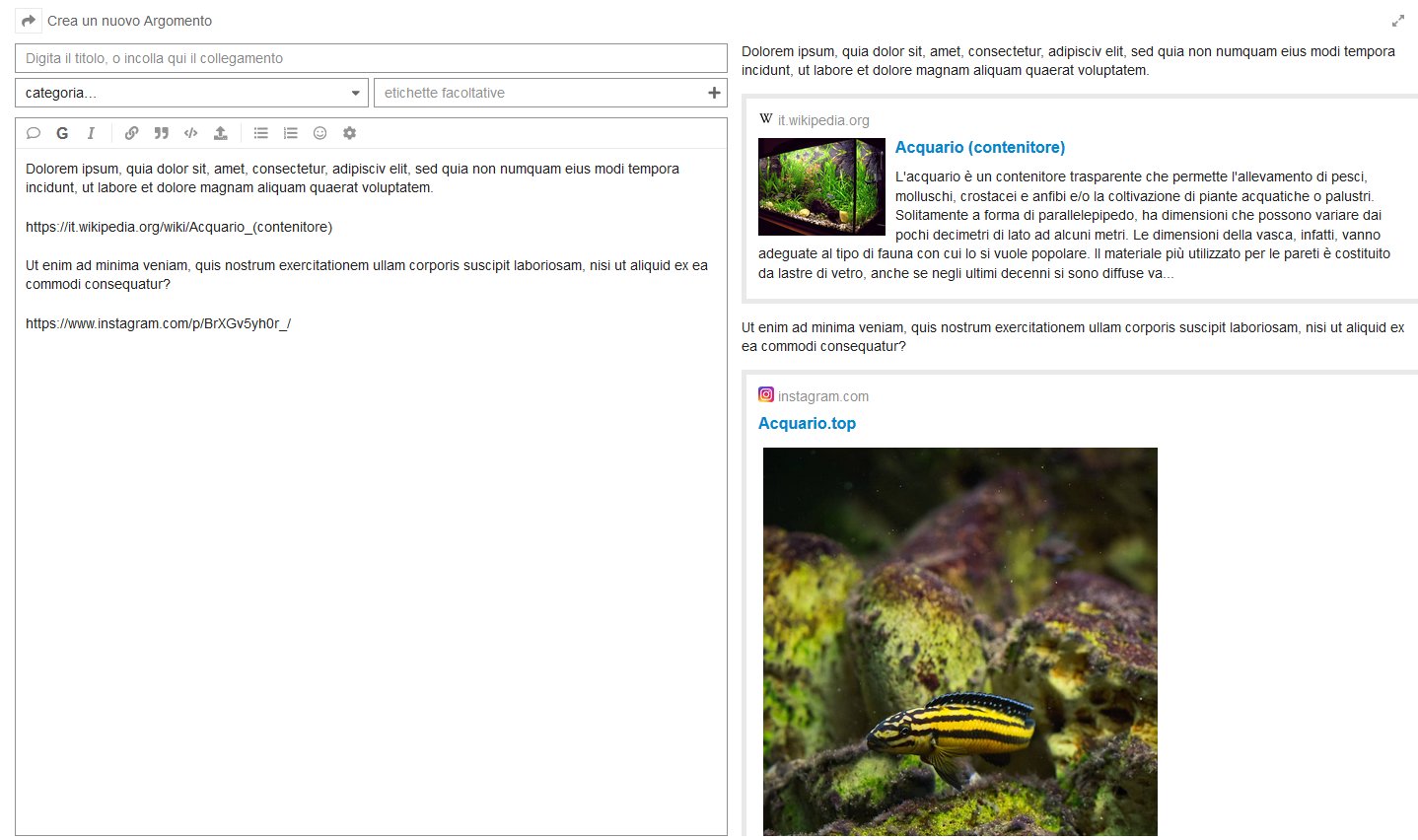
 RISPONDI CON ARGOMENTO CORRELATO
RISPONDI CON ARGOMENTO CORRELATO
Spesso capita di dover aprire una discussione diversa per parlare di qualche aspetto particolare o perché la discussione è diventata lunga. Invece di dover mettere i link fra le due discussioni a mano, è sufficiente fare clic sul pulsante “rispondi” e quindi clic sulla freccia nell’angolo in alto a sinistra del riquadro di risposta e, infine, selezionare “rispondi con un argomento correlato”.
Discourse farà tutti i collegamenti in automatico.
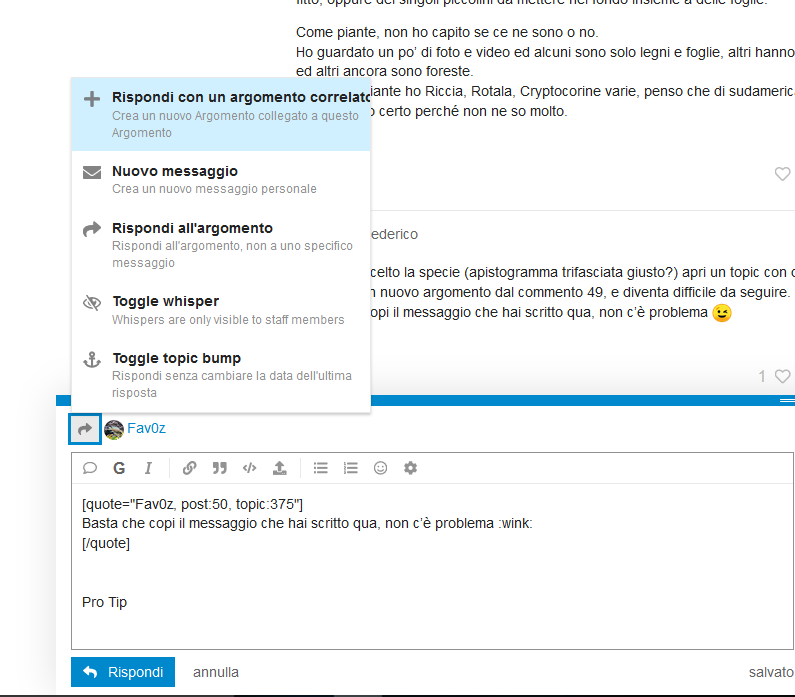
 POST TROPPO LUNGO
POST TROPPO LUNGO
Hai aperto una discussione tanto interessante quanto lunga? Non hai voglia di leggerti 15857 post, con un tempo stimato di ore?
Bene, basta cliccare sul pulsante “Riassumi questo argomento” e ti verranno mostrati solo i post ritenuti più interessanti (per like, interazioni etc).
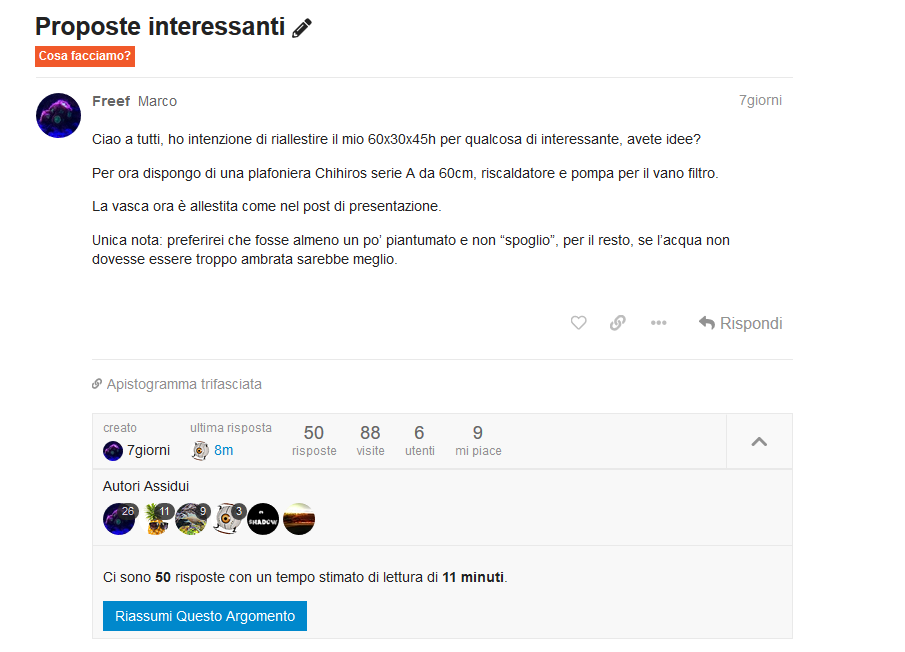
Anche dal riassunto, sarà sempre possibile visualizzare le risposte ritenute meno interessanti:
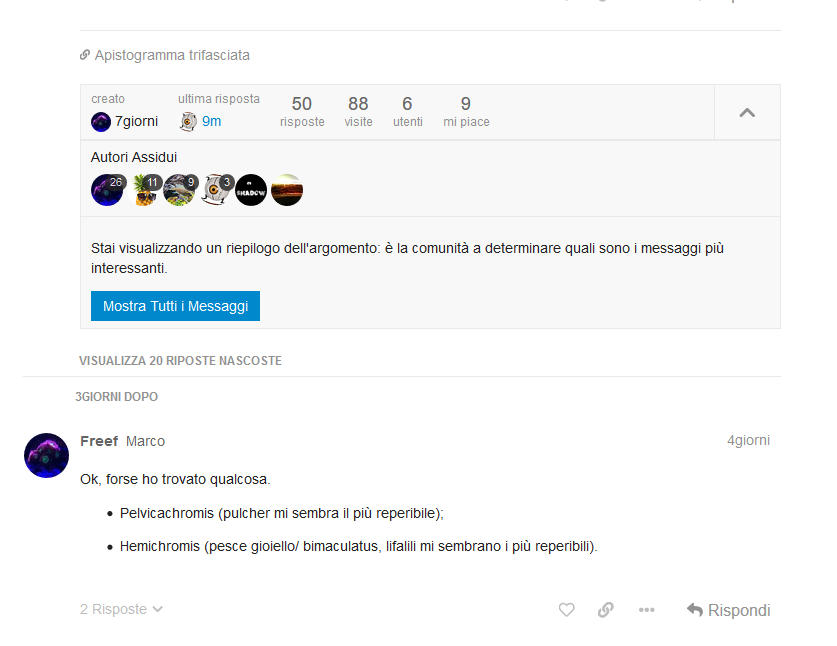
 LINK AD UNA RISPOSTA
LINK AD UNA RISPOSTA
Vuoi un collegamento da condividere ad una specifica risposta? Nessun problema, basta cliccare sull’ora del post (o su ore/giorni fa):
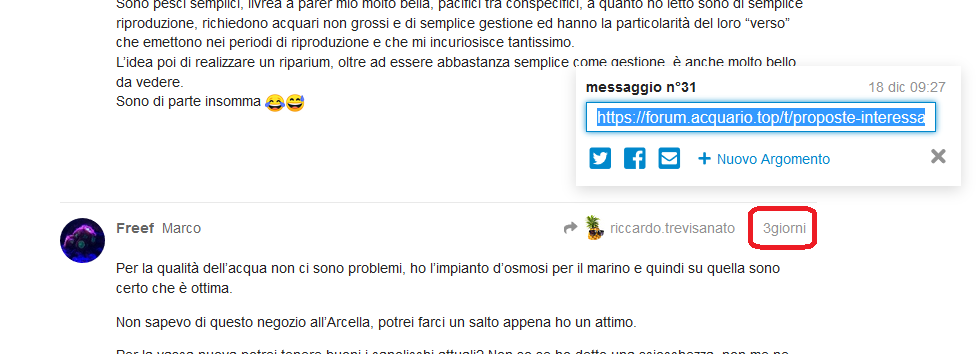
Puoi anche condividere direttamente su Facebook, Twitter ed Email.
 NOTIFICHE
NOTIFICHE
Vuoi personalizzare le notifiche da ricevere su un thread specifico?
Basta premere sul pulsante apposito a fine thread e selezionare la scelta desiderata:
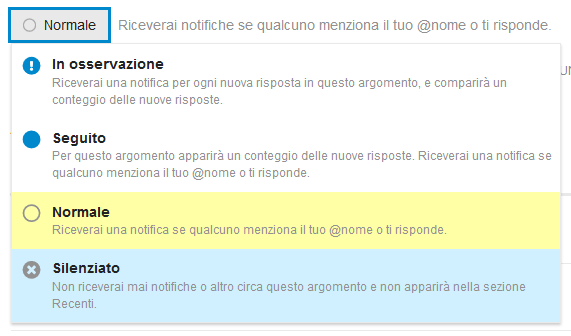


 TABELLE NEI POST
TABELLE NEI POST
 INSERIRE CODICE O TESTO SENZA FORMATTAZIONE
INSERIRE CODICE O TESTO SENZA FORMATTAZIONE

 TITOLI
TITOLI RIGA ORIZZONTALE
RIGA ORIZZONTALE SPOILER
SPOILER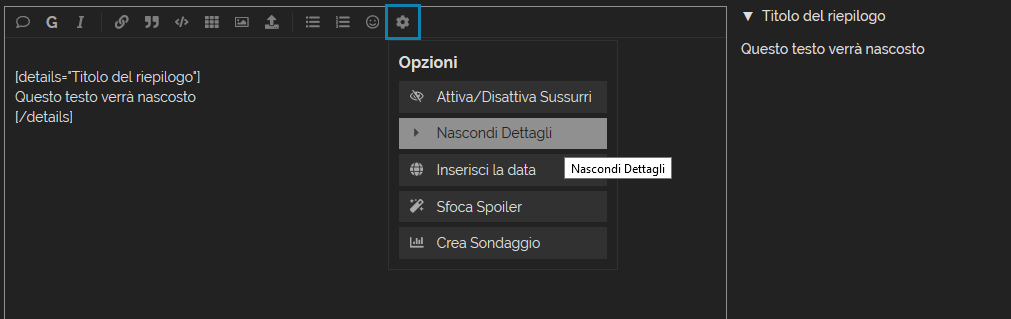
 CONTROLLARE LE SOVRAPPOSIZIONI
CONTROLLARE LE SOVRAPPOSIZIONI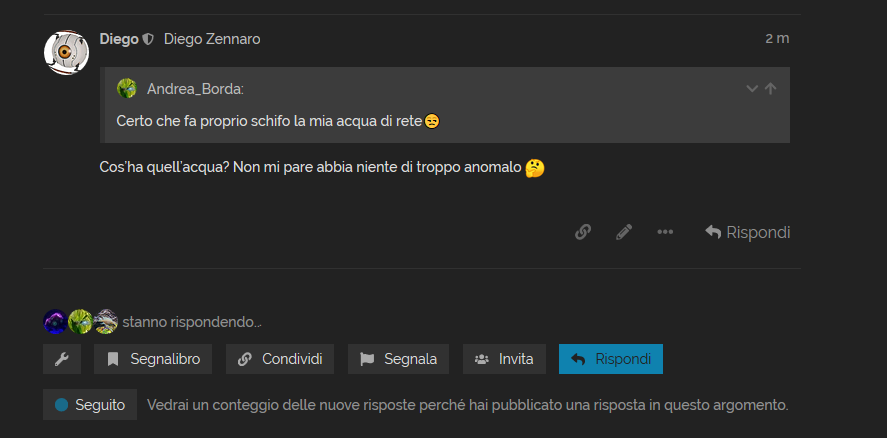
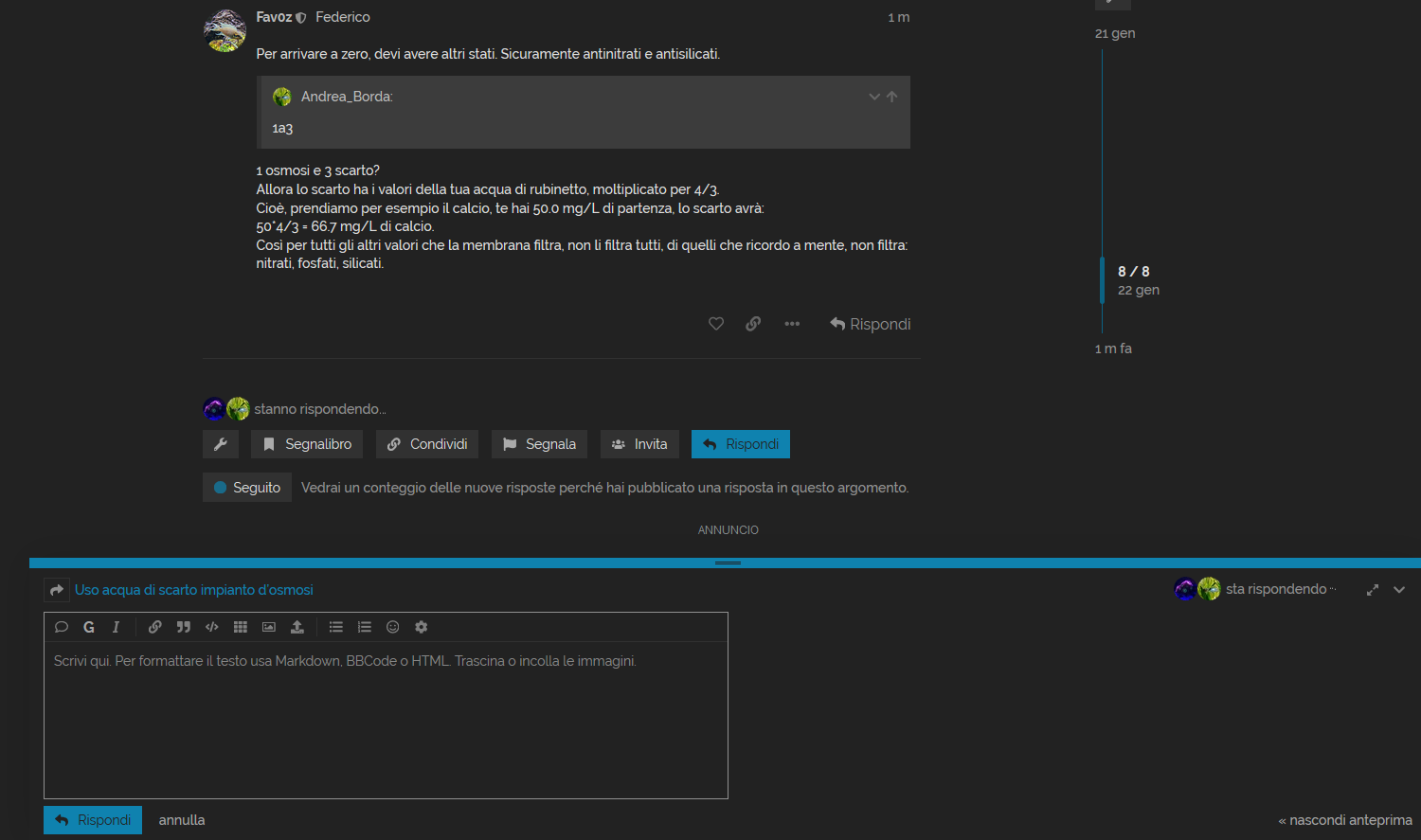


 Formule scientifiche
Formule scientifiche